JOYEUX NOËL

Ringrazio RoseOrange per avermi permesso di tradurre i suoi tutorial.


|
qui puoi trovare qualche risposta ai tuoi dubbi.
Se l'argomento che ti interessa non è presente, ti prego di segnalarmelo.
Questo tutorial è stato creato con PSP 15, ma può essere eseguito anche con le altre versioni di PSP.
Per tradurlo, ho usato PSP X.
Occorrente:
Materiale qui
Il tube dell'albero è di Katussia.
I tubes déco Noel 1 e 3 sono di RoseOrange e non possono essere utilizzate senza il suo permesso.
Grazie a tutti i creatori di tubes per le loro immagini.
Lascia intatto il nome del tube. Il © appartiene all'artista originale.
Mantieni il credito di chi ha creato il tube.
Filtri:
consulta, se necessario, la mia sezione filtri qui
Filters Unlimited 2.0 qui
&<Kaleidoscope> (da importare in Filters Unlimited) qui
AFS Import - sqborder2 qui
Alien Skin Eye Candy 5 Impact qui
Alien Skin Eye Candy 5 Texture qui
Mura's Meister - Cloud qui

Metti i preset nelle rispettive cartelle del Filtro Alien Skin Eye 5 Impact/Texture.
Cliccando sul file una o due volte (a seconda delle tue impostazioni),
automaticamente il preset si installerà nella cartella corretta.
Metti le selezioni nella cartella Selezioni.
1. Imposta il colore di primo piano con #e7e3e4,
e il colore di sfondo con #362b2d.

Passa il colore di primo piano a Gradiente, stile Radiale, con i seguenti settaggi.

2. Apri una nuova immagine trasparente 900 x 600 pixels,
e riempila  con il gradiente.
con il gradiente.
3. Effetti>Plugins>Filters Unlimited 2.0 - &<Kaleidoscope> - Cake Mix.
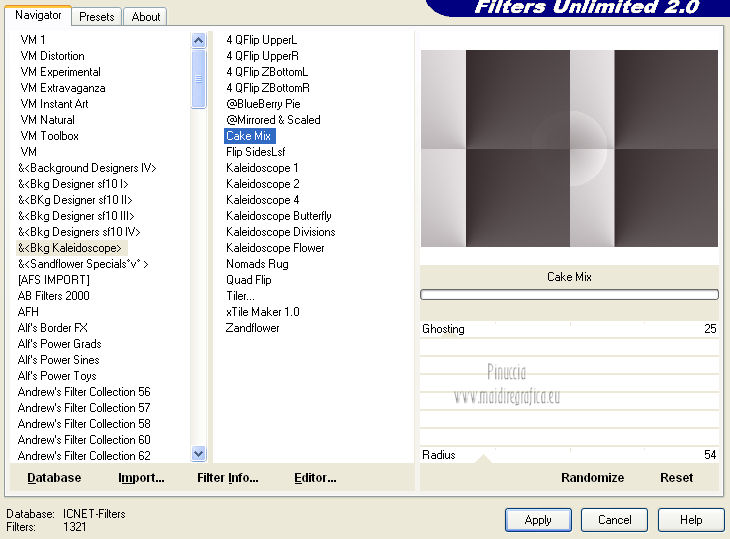
Effetti>Effetti di bordo>Aumenta di più.
4. Selezione>Carica/Salva selezione>Carica selezione da disco.
Cerca e carica la selezione "selection_noel_1".

Selezione>Innalza selezione a livello.
Selezione>Deseleziona.
5. Effetti>Effetti 3D>Sfalsa ombra,
ombra su nuovo livello selezionato.
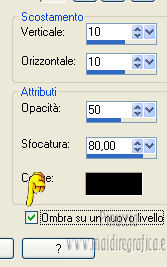
Rimani posizionato sul livello dell'ombra.

6. Effetti>Effetti di trama>Mosaico di vetro.

7. Attiva il livello superiore.
Imposta il colore di sfondo con il colore bianco #ffffff
(importante per il risultato del prossimo effetto).
Effetti>Plugins>Filters Unlimited 2.0 - &<Kaleidoscope> - Wallpaper Deluxe, con i settaggi standard.

8. Effetti>Plugins>Filters Unlimited 2.0 - AFS Import - sqborder2, con i settaggi standard.
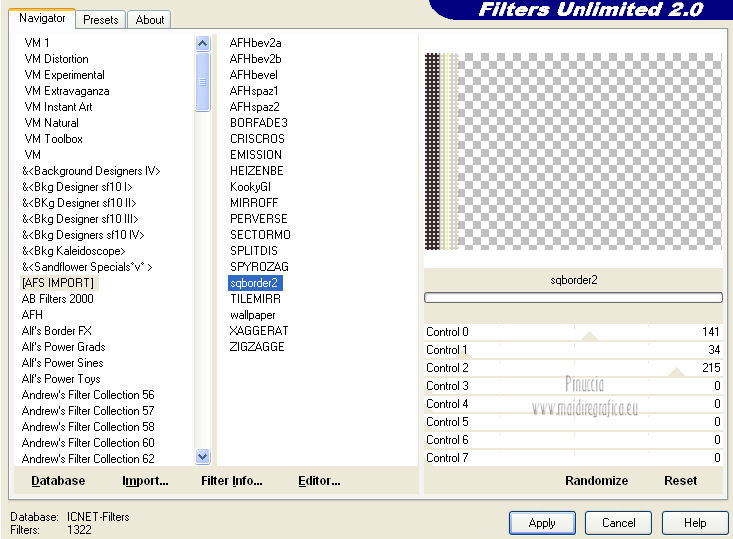
Effetti>Effetti di bordo>Aumenta.
Cambia la modalità di miscelatura di questo livello in Luminanza (esistente).
Livelli>Duplica.
Immagine>Rifletti.
Effetti>Effetti di immagine>Scostamento.
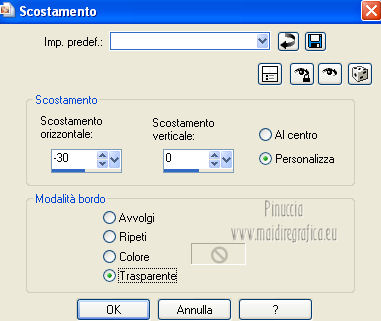
9. Effetti>Effetti di distorsione>Vento - da destra, intensità 100.

Effetti>Effetti di bordo>Aumenta di più.
Effetti>Effetti di trama>Veneziana, con il colore di sfondo.

10. Effetti>Effetti di distorsione>Coordinate polari.

Livelli>Duplica.
Immagine>Capovolgi.
Livelli>Unisci>Unisci giù.
11. Selezione>Carica/Salva selezione>Carica selezione da disco.
Cerca e carica la selezione "selection_noel_3".
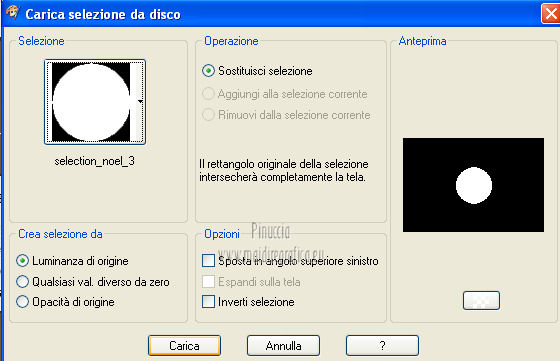
Premi sulla tastiera il tasto CANC.
Mantieni selezionato.
Attiva il livello di sfondo.
Selezione>Innalza selezione a livello.
Selezione>Deseleziona.
12. Effetti>Plugins>Alien Skin Eye Candy 5 Texture - Marble.
Seleziona il preset noel e ok.
Se stai usando altri colori, sotto Basic, imposta i tuoi colori.

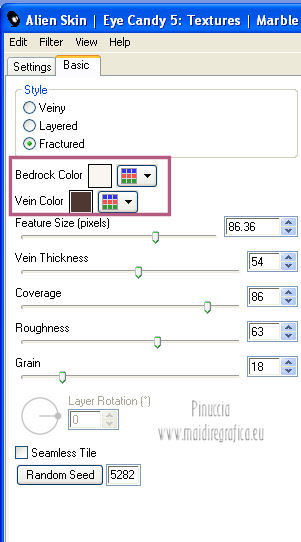
Immagine>Ridimensiona, al 75%, tutti i livelli non selezionato.
13. Effetti>Plugins>Alien Skin Eye Candy 5 Impact - Glass.
attenzione il preset che nel materiale è denominato "noel-glass",
dopo l'importazione lo trovi sotto "wonderful time"
Seleziona il preset e ok
Se stai usando altri colori, sotto Basic imposta il tuo colore di primo piano.


Livelli>Disponi>Porta in alto.
Effetti>Effetti 3D>Sfalsa ombra, con il colore nero.

14. Attiva nuovamente il livello di sfondo.
Selezione>Carica/Salva selezione>Carica selezione da disco.
Carica nuovamente la selezione "selection_noel_3".
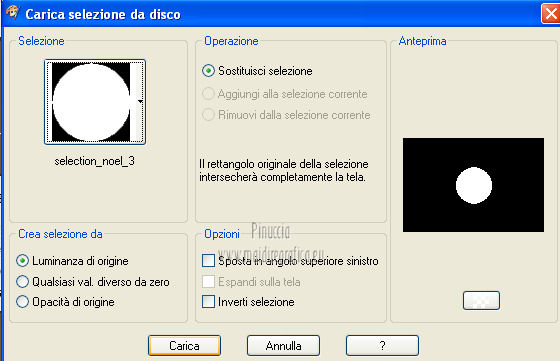
Livelli>Nuovo livello raster.
Effetti>Effetti 3D>Sfalsa ombra, con il colore nero.

Selezione>Deseleziona.
Nella paletta dei livelli porta questo livello sotto il livello superiore della sfera centrale.
Attiva ancora una volta il livello di sfondo.
15. Selezione>Carica/Salva selezione>Carica selezione da disco.
Cerca e carica la selezione "selection_noel_2".

Selezione>Innalza selezione a livello.
Mantieni selezionato.
16. Effetti>Plugins>Filters Unlimited 2.0 - &<Kaleidoscope> - Tiler, con i settaggi standard.
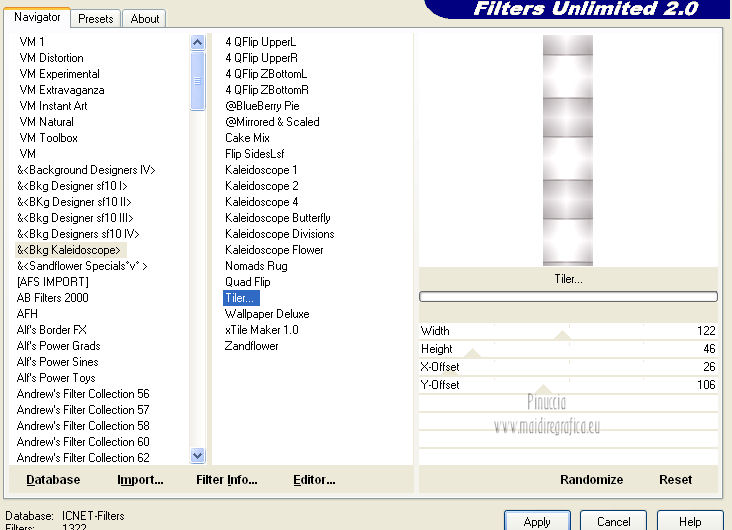
Selezione>Deseleziona.
Effetti>Effetti 3D>Sfalsa ombra, con il colore nero.

Nella paletta dei livelli porta questo livello al terzo livello dall'alto.
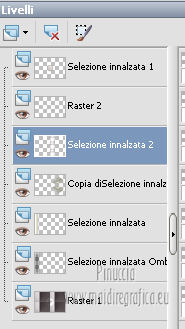
Attiva ancora il livello di sfondo.
17. Selezione>Carica/Salva selezione>Carica selezione da disco.
Cerca e carica la selezione "selection_noel_4".

Livelli>Nuovo livello raster.
Riporta il colore di sfondo al colore iniziale #362b2d.
Effetti>Plugins>Mura's Meister - Cloud, con i settaggi standard.
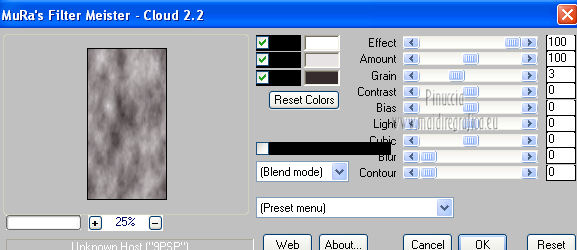
ricorda che questo filtro lavora con i lavori impostati nella paletta dei materiali, ma tiene in memoria il primo settaggio dall'apertura del programma.
Quindi se hai già usato il filtro, per essere sicuro di avere impostati i colori corretti premi il tasto Reset.
Premere successivamente il tasto Reset serve per cambiare casualmente (ragione per la quale il tuo risultato non potrà essere uguale al mio esempio, l'aspetto delle nuvole.
Cambia la modalità di miscelatura di questo livello in Moltiplica, o secondo i tuoi colori.
18. Attiva il livello superiore.
Apri il tube "X-mas time by mago 76" e vai a Modifica>Copia.
Torna al tuo lavoro e vai a Modifica>Incolla come nuovo livello.
Spostalo  a sinistra, come nel mio esempio.
a sinistra, come nel mio esempio.
Se vuoi, colorizza il testo.
Per il mio esempio ho usato questo sistema:
nella paletta dei livelli clicca sul lucchetto per bloccare la trasparenza.
Il lucchetto si chiuderà.

Imposta il colore di primo piano con il colore scelto.
Attiva lo strumento Riempimento  e clicca sul testo,
e clicca sul testo,
che assumerà il colore scelto.
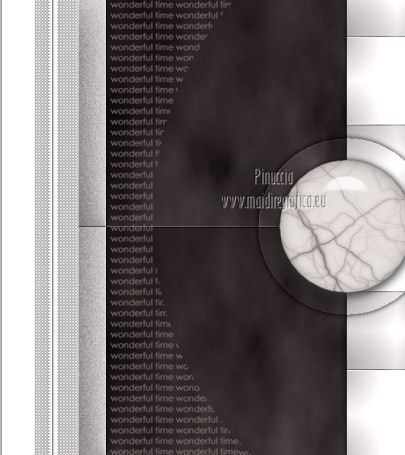
19. Apri il tube "noel_deco_1" e vai a Modifica>Copia.
Torna al tuo lavoro e vai a Modifica>Incolla come nuovo livello.
Effetti>Effetti di immagine>Scostamento.
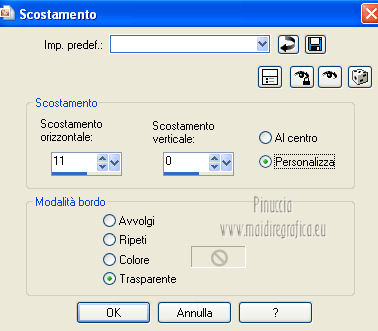
Puoi colorizzare il tube secondo i tuoi colori.
20. Apri il tube X-mas time by mago 56" e vai a Modifica>Copia.
Torna al tuo lavoro e vai a Modifica>Incolla come nuovo livello.
Immagine>Capovolgi.
Spostalo  a sinistra.
a sinistra.

21. Apri il tube "noel_deco_3" e vai a Modifica>Copia.
Torna al tuo lavoro e vai a Modifica>Incolla come nuovo livello.
Spostalo  al centro.
al centro.
22. Apri il tube Noel_texte_1 e vai a Modifica>Copia.
Torna al tuo lavoro e vai a Modifica>Incolla come nuovo livello.
Non spostarlo, è già correttamente posizionato.
Apri il tube "Noel_texte_2" e vai a Modifica>Copia.
Torna al tuo lavoro e vai a Modifica>Incolla come nuovo livello.
Immagine>Ruota per gradi - 90 gradi a sinistra.

Spostalo  sulla striscia chiara a sinistra.
sulla striscia chiara a sinistra.
23. Apri il tube kTs_lk5008 e vai a Modifica>Copia.
Torna al tuo lavoro e vai a Modifica>Incolla come nuovo livello.
Immagine>Ridimensiona, al 75%, tutti i livelli non selezionato.
Effetti>Effetti di immagine>Scostamento.

Effetti>Effetti 3D>Sfalsa ombra, con il colore nero.

24. Immagine>Aggiungi bordatura, 2 pixels, simmetriche, con il colore di sfondo.
Immagine>Aggiungi bordatura, 40 pixels, simmetriche, con il colore di primo piano.
Immagine>Aggiungi bordatura, 2 pixels, simmetriche, con il colore di sfondo.
25. Firma il tuo lavoro e salva in formato jpg.

Le vostre versioni. Grazie

Cookies

Cookies

Se hai problemi o dubbi, o trovi un link non funzionante,
o anche soltanto per un saluto, scrivimi.
2 Dicembre 2012

